Skype ontvangt een update met Snap AR Lenses-integratie
2 minuut. lezen
Uitgegeven op
Lees onze openbaarmakingspagina om erachter te komen hoe u MSPoweruser kunt helpen het redactieteam te ondersteunen Lees meer
Belangrijkste opmerkingen
- Skype integreert Snap AR-lenzen voor augmented reality-effecten in videogesprekken en berichten.
- Gebruikers kunnen virtuele baarden, brillen of andere animaties toevoegen om hun gesprekken te verbeteren.
- De update is bedoeld om de zelfexpressie te vergroten en leukere chats te creëren.
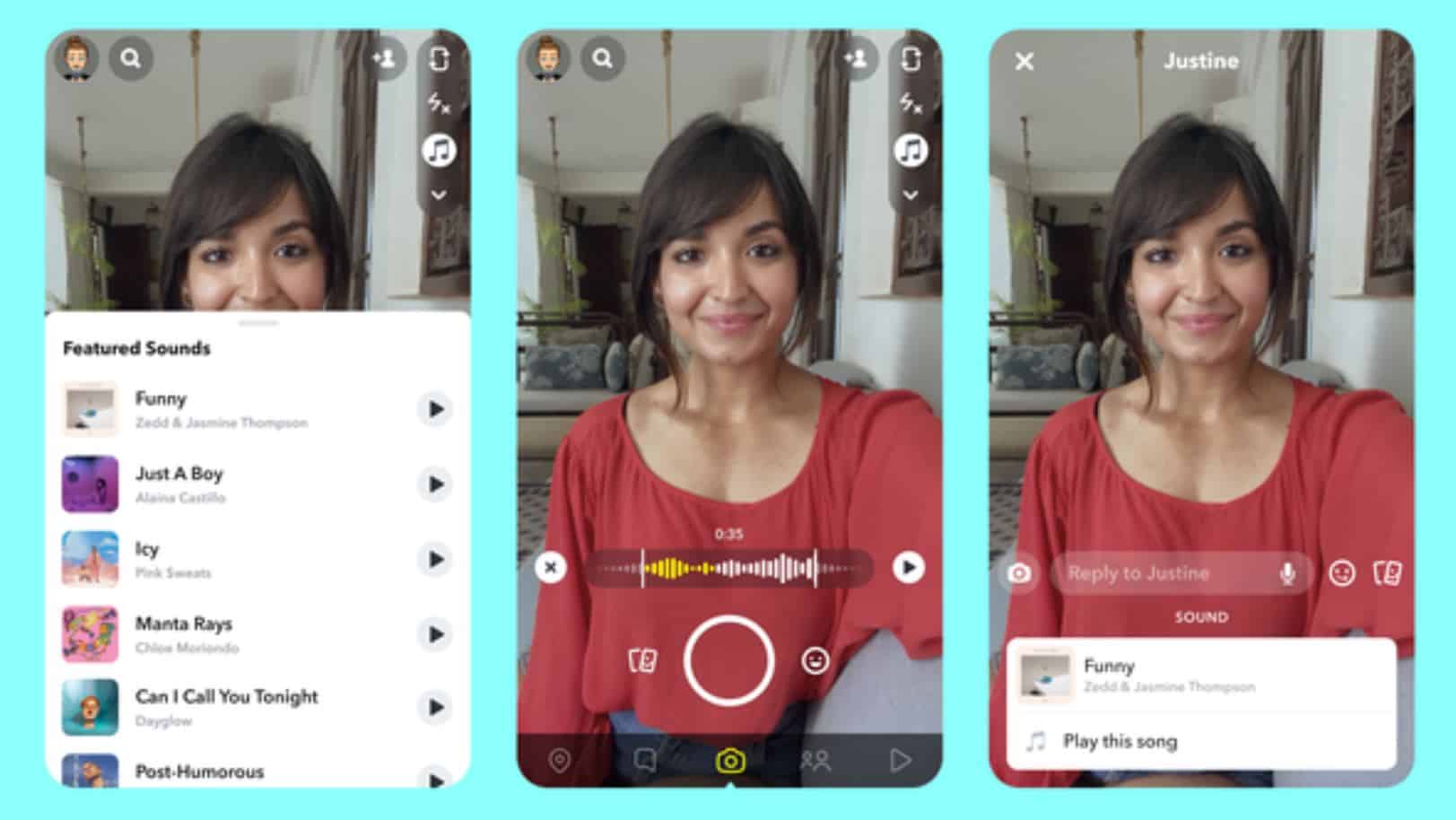
Microsoft heeft een update uitgebracht voor Skype op Android- en iOS-apparaten die integratie introduceert met Snap's AR via Snap Camera Kit. Hieruit kunnen gebruikers AR-effecten, waaronder maskers, filters en tekstoverlays, toevoegen aan hun videogesprekken en berichten.
De update bevat een selectie van “Snap AR-lenzen” voor gebruik binnen Skype.
Volgens een verklaring van Microsoft is het doel van deze integratie om gebruikers in staat te stellen “zich op allerlei manieren gemakkelijk uit te drukken” en “meer leuke en plezierige chats te creëren met familie en vrienden.”
Snap AR-lenzen gebruiken in Skype
- Open de Skype-app op uw Android- of iOS-apparaat. Selecteer een contact waarmee u wilt chatten of open een bestaand gesprek. Klik op het camerapictogram rechtsonder in uw scherm.
- Selecteer het lachende gezichtpictogram rechts van de opnameknop om alle leuke lenzen te zien die beschikbaar zijn in Skype.
- Zodra je er een hebt gevonden die je wilt gebruiken, klik je op het vinkje rechtsonder in het scherm. Houd de opnameknop ingedrukt om een video van jezelf op te nemen met de lens. Eenmaal opgenomen, klikt u op de afbeelding van uw opname om de video te bekijken en eventueel gewenste bewerkingen uit te voeren.
- Als je tevreden bent met wat er is opgenomen, selecteer je het verzendpictogram rechtsonder in het scherm (als je dat niet bent, kun je nog een opname maken en opnieuw opnemen!).
- Je video verschijnt in de chat. Druk op de knop Verzenden en uw video met Lens is onderweg naar uw contactpersoon
Deze update is beschikbaar voor Skype op zowel Android- als iOS-apparaten.
Meer hier.









Gebruikersforum
0 berichten